Windows10系统之家 - 安全纯净无插件系统之家win10专业版下载安装
时间:2018-06-30 16:00:35 来源:Windows10之家 作者:huahua
新买电脑磁盘分区与设置分区大小的一般都是由装机人员设定的,最近有一朋友反馈,刚购买新的电脑安装系统后,打开磁盘发现只有几个盘,不方便存放文件。想要重新分区,新电脑怎么分区,分区时担心遇到系统遭到破坏的情况。那么如何给硬盘分区呢?有此需要的用户,下面小编教你win10新电脑给硬盘分区的方法。
1、下载免费的win10系统分区工具分区助手,安装并运行。来的主界面,C盘此时的容量显示为大约223GB。选中我们的C盘之后;点击“调整/移动分区”选项。

2、来到此对话框,此时可调整分区大小。当鼠标指针变成双向箭头时,拖动直到你满意的容量位置。C盘已被操作为150GB。之后点击“确定”。

3、返回到了主界面,至此win10分区c盘太大这时C盘已经变为150GB,在此也出现了一个“未分配空间”。#f#

4、如果还想对这个未分配空间进行利用,我们可以看到E盘空间很小只有大概22GB,这个时候我们就可以把这部分“未分配空间”合并到E盘。首先选中E盘,点击左边任务栏的“合并分区”。
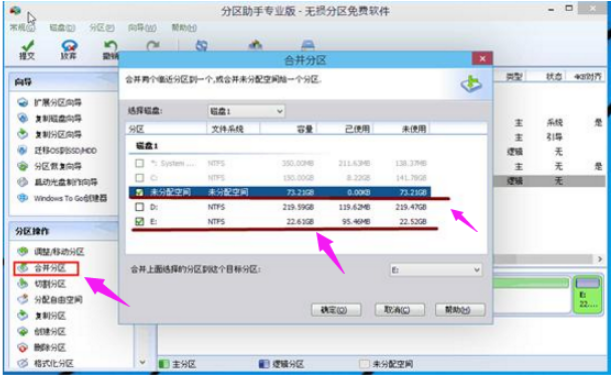
5、合并分区之后E盘有大约95GB。所以操作完成之后,点击左上角“提交”电脑才会为您进行分区大小调整及分区合并任务。

以上就是win10新电脑给硬盘分区的方法介绍了,有需要的用户,可参照以上的方法进行设置。
相关文章
热门教程
热门系统下载
热门资讯





























